Win10笔记本蓝牙怎么打开
蓝牙到目前为止仍然是十分流行的数据传输方式,因为蓝牙不需要连接宽带,也不消耗流量,还能实现无线连接。想要使用蓝牙,就要先开启蓝牙。那么笔记本电脑如何开启蓝牙呢?下面,小编就来跟大家介绍win10笔记本蓝牙打开的操作步骤了。
现在, win10系统 也可以支持笔记本中自带的蓝牙功能了。我们只要在系统的蓝牙设置里面进行简单几步操作,就能直接使用蓝牙功能了。可是,目前大多用户都还不知道Win10蓝牙设置在哪。这该怎么办呢?下面,小编就在本文向大家分享打开windows10蓝牙设置的方法。
win10笔记本蓝牙怎么打开
1、首先点击左下角的win10菜单图标打开
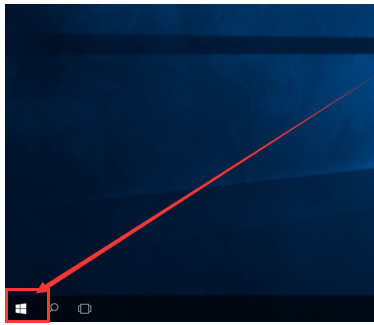
笔记本蓝牙电脑图解-1
2、找到“设置图标”点击打开
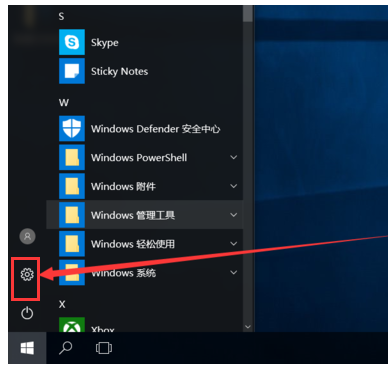
win10电脑图解-2
3、打开设置图标后会出现这个白色的窗口,在里面找到图中的设备点击打开
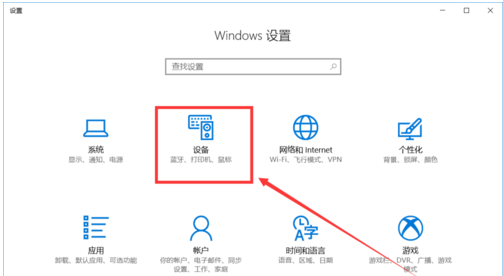
笔记本蓝牙电脑图解-3
4、打开后第一栏就是蓝牙设备的设置界面了,在图中这个灰色的图标点击开启,蓝牙就被打开了
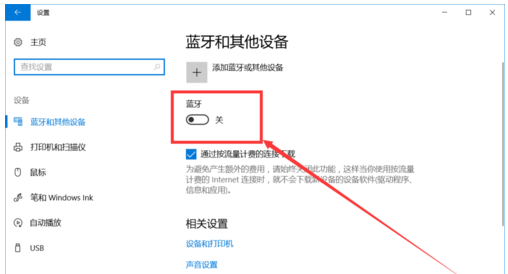
笔记本蓝牙电脑图解-4
5、开启后下面就会显示可以链接的蓝牙设备了,可以是手机,耳机,鼠标等等
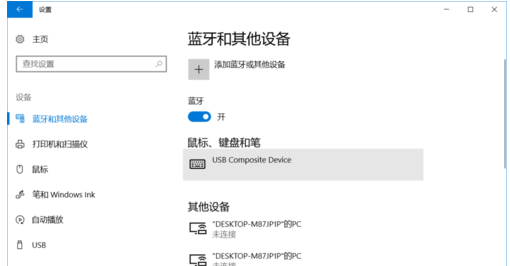
win10电脑图解-5
6、点击上面的添加设备的图标打开
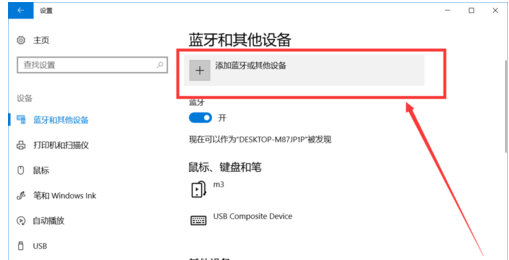
笔记本蓝牙电脑图解-6
以上就是windows10系统蓝牙设置的打开方法介绍了。有需要的用户,可以按照小编的步骤一步步进行操作!










 苏公网安备32032202000432
苏公网安备32032202000432